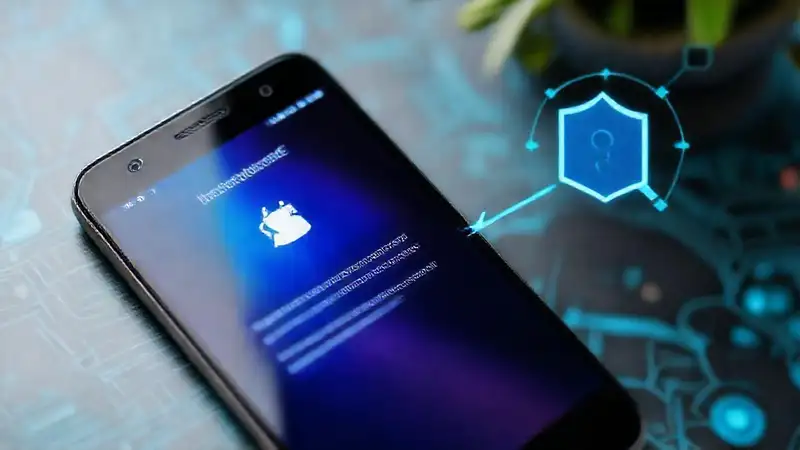
La actualización de Android a través de los canales oficiales de Google es la forma más segura y recomendable de mantener tu dispositivo funcionando de manera óptima. Sin embargo, existen situaciones en las que optar por una actualización manual puede ser necesario, ya sea por incompatibilidad, problemas de conectividad o la necesidad de una versión específica. A pesar de la flexibilidad que ofrece, actualizar Android manualmente conlleva un riesgo considerable: la posible pérdida de datos. Este artículo está diseñado para guiarte a través del proceso, ofreciéndote consejos y trucos para minimizar los riesgos y proteger tu información personal.
Es crucial entender que la actualización manual implica modificar archivos críticos del sistema, lo que puede llevar a fallos en el dispositivo si se realiza incorrectamente. Por ello, es fundamental realizar una copia de seguridad exhaustiva antes de proceder. Esta copia de seguridad servirá como un salvavidas en caso de que algo salga mal, permitiéndote restaurar tu dispositivo a su estado anterior. La preparación adecuada es la clave para un proceso exitoso.
Backup Completo – Tu Mejor Defensa
Realizar un backup completo es el paso más importante antes de cualquier actualización manual. No basta con una copia de seguridad simple; debes asegurarte de que todo se incluye. Esto implica múltiples métodos: utiliza la función de copia de seguridad de Google para fotos, contactos y datos de la aplicación. Además, considera hacer una copia de seguridad completa de la tarjeta SD si la utilizas, o realiza una copia de los archivos importantes directamente a tu computadora.
No olvides incluir tus aplicaciones; algunas permiten realizar una copia de seguridad dentro de la propia aplicación, mientras que otras requieren el uso de herramientas de terceros. Asegúrate de verificar que la copia de seguridad está completa y funcional antes de continuar. Puedes probar restaurando una parte de la copia de seguridad para verificar que todo funciona correctamente. La seguridad de tus datos depende de la integridad de esta copia de seguridad.
Si utilizas alguna aplicación que almacena datos de forma local (como notas o documentos), intenta hacer una copia de seguridad de esos archivos individualmente. Aunque la copia de seguridad de Google pueda no incluir todos los datos, es un buen punto de partida. En última instancia, la profundidad de tu backup dependerá de la cantidad de datos que tengas almacenados en tu dispositivo.
Desactivar las Aplicaciones en Segundo Plano
Antes de comenzar la actualización, es vital desactivar las aplicaciones que se ejecutan en segundo plano. Estas aplicaciones consumen recursos del sistema y pueden interferir con el proceso de actualización. Accede a la configuración de tu dispositivo y navega a la sección de «Batería» o «Administración de la batería».
Busca la opción para restringir la actividad en segundo plano para todas las aplicaciones o, mejor aún, individualmente. Esto evitará que las aplicaciones utilicen la CPU y la memoria mientras la actualización está en curso. Es recomendable desactivarlas una por una para poder identificar si alguna causa problemas. Un dispositivo optimizado funciona mejor.
Recuerda que algunas aplicaciones pueden necesitar ser reiniciadas después de la actualización, por lo que es útil tener una lista de todas las aplicaciones que has desactivado para poder reactivarlas de manera eficiente. Esto facilita la reintegración de tus apps después del proceso.
Desconectar la Conexión WiFi y Desactivar Datos Móviles

Durante la actualización manual, es fundamental desconectar la conexión WiFi y desactivar los datos móviles. La actualización requiere una conexión estable a Internet para descargar los archivos necesarios, pero también para registrar el progreso y en caso de que se produzca algún error, para poder solicitar asistencia.
Si la conexión WiFi es inestable, la actualización puede interrumpirse, lo que podría provocar una fallo en el sistema y, por lo tanto, una pérdida de datos. Una desconexión completa asegura un proceso más fluido y reduce el riesgo de interrupciones. La estabilidad es fundamental para la integridad de la actualización.
Es recomendable esperar a que el dispositivo se reinicie completamente después de desconectar la conexión antes de intentar la actualización. Esto evitará posibles problemas de compatibilidad entre el sistema y la red.
Reiniciar el Dispositivo en Modo Recovery
Finalmente, es necesario reiniciar el dispositivo en modo Recovery. Este modo te permite realizar diversas acciones en el sistema, como instalar una nueva versión de Android o realizar una restauración de fábrica. El proceso exacto para entrar en modo Recovery varía según el modelo del dispositivo.
Generalmente, se realiza presionando una combinación de botones, como el botón de encendido y el botón de bajar volumen simultáneamente. Consulta el manual de tu dispositivo para obtener instrucciones específicas. Si el proceso de reinicio falla, vuelve a intentarlo, asegurándote de seguir las instrucciones con precisión.
Una vez en modo Recovery, te enfrentarás a un menú con diferentes opciones. Asegúrate de comprender cada opción antes de realizar cualquier cambio. La precaución es crucial en este paso.
Conclusión
Actualizar Android manualmente puede ser una opción viable cuando las actualizaciones oficiales no están disponibles, pero es un proceso que debe abordarse con cuidado y responsabilidad. La clave para evitar la pérdida de datos reside en la preparación meticulosa: realizar una copia de seguridad completa, desactivar las aplicaciones en segundo plano y desconectar la conexión WiFi y los datos móviles. No te apresures en el proceso y asegúrate de comprender cada paso antes de continuar.
Si bien la actualización manual ofrece flexibilidad, exige un compromiso con la seguridad y la integridad de tus datos. Recuerda que la paciencia y la atención al detalle son fundamentales para una actualización exitosa. Ante cualquier duda, es preferible buscar asesoramiento de un profesional o consultar foros especializados, como los que encontrarás en trucosde.net, para evitar errores costosos y preservar tu dispositivo.